Sobota, 7. 4. 2018, 18.53
7 let, 9 mesecev
Deset res hitrih trikov za pametni telefon, ki jih mora poznati vsak
Mnogo uporabnikov si delo s pametnim telefonom po nepotrebnem zapleta oziroma zanj porabi preveč časa, ker ne poznajo nekaterih najosnovnejših bližnjic, ki omogočajo veliko hitrejši dostop do najpogosteje uporabljanih funkcij. Tokrat bomo predstavili nekaj takšnih bližnjic za pametne telefone z operacijskim sistemom Android, ki ga po zadnjih podatkih uporablja skoraj 80 odstotkov Slovencev.
 Opisani nasveti veljajo za pametne telefone znamk Samsung, Huawei, Honor, LG, Sony, Nokia (novejše generacije z Androidom), HTC, Xiaomi, OnePlus, ZTE, Meizu in tako naprej, ne pa za iPhone in pametne telefone z mobilnimi Windowsi.
Opisani nasveti veljajo za pametne telefone znamk Samsung, Huawei, Honor, LG, Sony, Nokia (novejše generacije z Androidom), HTC, Xiaomi, OnePlus, ZTE, Meizu in tako naprej, ne pa za iPhone in pametne telefone z mobilnimi Windowsi.
Kako prijatelju pokazati, kaj imate pravkar na zaslonu
Če želimo narediti posnetek zaslona, to je slika prizora, ki ga pravkar gledamo na pametnem telefonu, moramo hkrati pritisniti dve tipki: tisto za vklop telefona in tisto za zmanjšanje oziroma povečanje glasnosti zvočnika. Katera kombinacija je prava, je odvisno od znamke telefona, pri večini pa posnetek zaslona naredi hkratni pritisk tipke za vklop in tipke za zmanjšanje glasnosti.
Slika se nato shrani v lasten album v galerijo, kjer so tudi fotografije, ki ste jih posneli s fotoaparatom. Za natančnejše informacije o posnetkih zaslonov na različnih napravah preberite še tale prispevek.
Preklapljanje med zadnjima uporabljanima aplikacijama
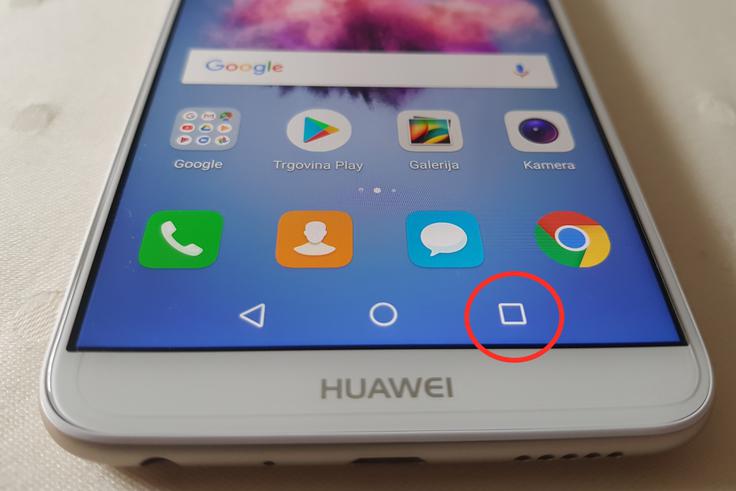
Pametni telefoni z Androidom imajo na dnu zaslona tri (navidezne) gumbe. Eden je namenjen vrnitvi na domači zaslon, eden vrnitvi na prejšnji meni, eden pa za pregled vseh aplikacij, ki so trenutno odprte (na zgornji fotografiji obkrožen z rdečo). Če ta gumb hitro pritisnemo dvakrat zaporedoma, bomo lahko preklapljali med zadnjima aplikacijama, ki smo jih uporabili.
To je zelo priročno, če informacije iz ene aplikacije potrebujemo za delo v drugi, ne moremo pa ju uporabljati na deljenem zaslonu, ker ga ena aplikacija (ali obe) ne podpira.
Bližnjica do najpogostejših nastavitev
Če statusno vrstico na vrhu zaslona, na kateri so podatki o moči mobilnega signala, bateriji in uri, potegnemo navzdol, se prikaže meni s peščico nastavitev, kot so gumb za vklop povezave Wi-Fi, uravnavanje glasnosti, bluetooth.
Če pa vrstico navzdol potegnemo z dvema prstoma, se odpre precej več hitrih nastavitev. Uporabna bližnjica, s katero se potreba po brskanju po menijih pojavlja precej redkeje.
Nekdo me kliče, ampak se nočem oglasiti
Namesto da bi telefon zvonil v nedogled in vam trkal na vest, češ da bi se res morali oglasiti, lahko zvonjenje utišate s pritiskom na tipko za zmanjšanje glasnosti. Telefon bo še naprej zvonil, a tiho.
Kako prekiniti klic brez tapkanja po zaslonu
 Naš Samsungov telefon je tole precej skrajšal, sicer ne bi vsega spravil na zaslon, piše pa: Pritisnite tipko za vklop za končanje klicev.
Občasno se zgodi, da po končanem telefonskem klicu tega ne prekinemo, ker smo preblago ali pa prepovršno pritisnili navidezno tipko za "odlog slušalke", enako pa se je zgodilo našemu sogovorniku. To je lahko težava, saj lahko dlje časa trajajoči klici, za katere ne vemo, izpraznijo predplačniški račun ali pa dvignejo položnico za telefon.
Naš Samsungov telefon je tole precej skrajšal, sicer ne bi vsega spravil na zaslon, piše pa: Pritisnite tipko za vklop za končanje klicev.
Občasno se zgodi, da po končanem telefonskem klicu tega ne prekinemo, ker smo preblago ali pa prepovršno pritisnili navidezno tipko za "odlog slušalke", enako pa se je zgodilo našemu sogovorniku. To je lahko težava, saj lahko dlje časa trajajoči klici, za katere ne vemo, izpraznijo predplačniški račun ali pa dvignejo položnico za telefon.
Preprosta rešitev je, da začnemo klice prekinjati s pritiskom na pravi gumb. V nastavitvah operacijskega sistema Android poiščite razdelek Dostopnost in nato še Sprejemanje in prekinjanje klicev ter vklopite Prekinjanje klicev s tipko za vklop. Naslednjič boste telefonski klic preprosto končali s to tipko.
Ko je treba nekaj fotografirati TAKOJ
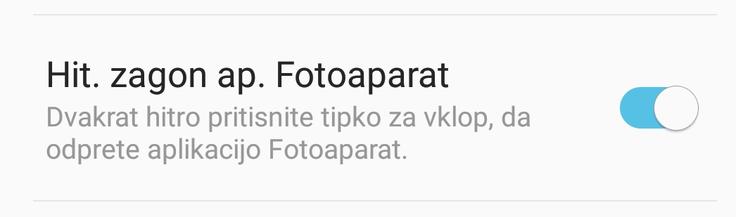
Večina pametnih telefonov z Androidom ikono za hiter dostop do fotoaparata ponuja že na zaklenjenem zaslonu, a včasih tudi ta način odpiranja fotoaparata ni dovolj hiter.
Še hitreje lahko aplikacijo fotoaparata odpremo tako, da dvakrat zapored pritisnemo tipko za vklop telefona. Če to ne bo delovalo, bo bližnjico najprej treba aktivirati. Našli jo boste v nastavitvah naprave v meniju Zaslon ali pa Napredne funkcije.
OK Google
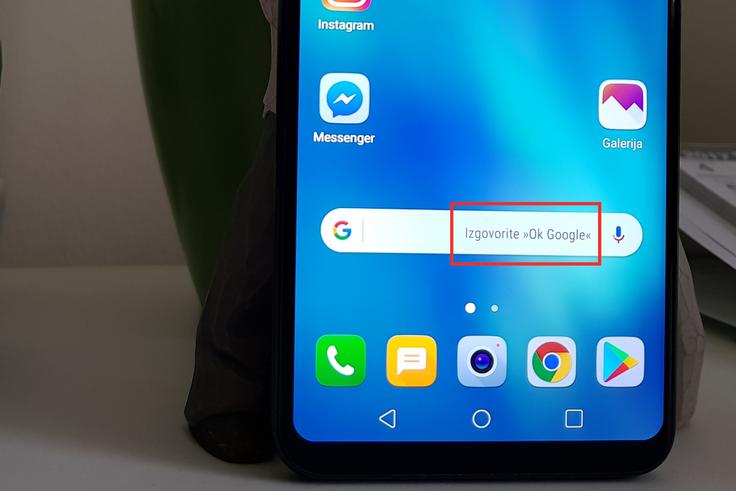
Čeprav še ne razume slovensko, je Googlovega digitalnega pomočnika za iskanje spletnih vsebin pri nas vseeno mogoče uporabljati.
Telefon približajte obrazu in recite "OK Google". Vklopil se bo način za poslušajte. Če znate vsaj malo angleško ali pa če iščete vsebine, ki so poimenovane s tujko, telefonu povejte, kaj želite najti z Googlom, in potrudil se bo razumeti. Ko se enkrat navadimo uporabe OK Google, je ta način iskanja po spletu veliko hitrejši kot uporaba tipkovnice.
Več čas prejemam obvestilo, ki mi gre na živce
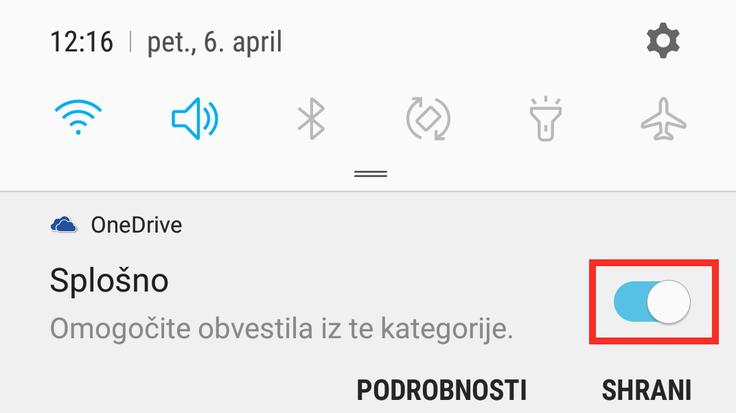
Ko boste naslednjič prejeli nadležno obvestilo, ga ne izbrišite takoj, temveč ga pridržite s prstom. Obvestilo se bo spremenilo v drsnik, ki ga lahko prestavite, če ne želite več prejemati podobnih obvestil. Nato pritisnite Shrani in naprava si bo zapomnila vašo izbiro.
Na zgornji sliki so obvestila vklopljena - za izklop mora biti drsnik sive barve.
Rad bi videl, kaj je novega. Kako to storim, ne da bi še enkrat odprl ali zaprl aplikacijo oziroma spletno stran?
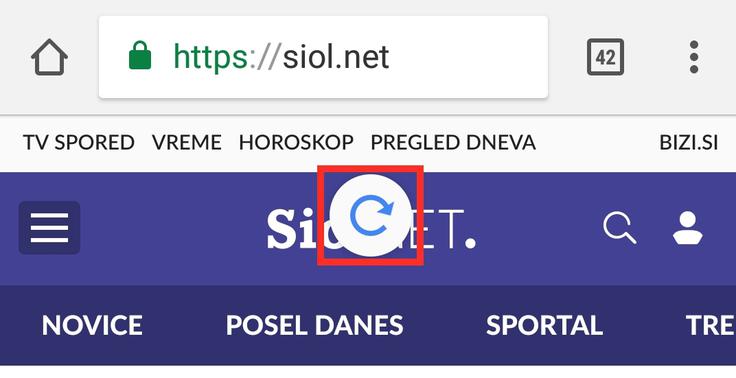 V brskalniku Chrome se mora za osvežitev spletne strani tale pokazatelj obarvati modro.
V brskalniku Chrome se mora za osvežitev spletne strani tale pokazatelj obarvati modro.
Spletni brskalnik ali katero drugo aplikacijo (na primer Facebook ali Instagram) za prikaz morebitne nove vsebine osvežite tako, da s prstom zaslon zgrabite nekje na sredini in ga povlečete navzdol.
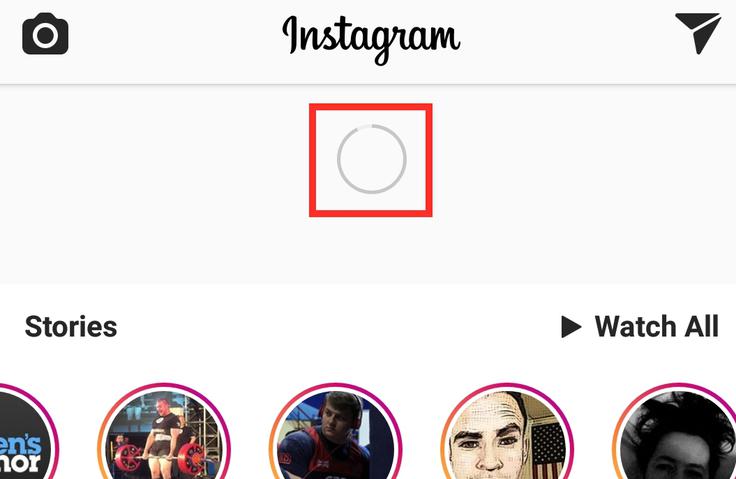 V aplikacijah, kot sta Facebook ali Instagram (na sliki), osveževanje na tak način deluje le, če smo čisto "na vrhu" aplikacije oziroma na najnovejši vsebini. V nasprotnem primeru se bomo zgolj premaknili navzgor.
V aplikacijah, kot sta Facebook ali Instagram (na sliki), osveževanje na tak način deluje le, če smo čisto "na vrhu" aplikacije oziroma na najnovejši vsebini. V nasprotnem primeru se bomo zgolj premaknili navzgor.
Še zanimivost: opisani način za osveževanje vsebine v aplikacijah na napravah z zaslonom na dotik je izumil Twitter.
Telefon je zmrznil in se ne odziva več na pritiske tipk ali zaslona
Operacijski sistem Android je znan po tem, da se mu občasno kolcne. Čeprav so težave s stabilnostjo zdaj zvečine že preteklost, se lahko zaradi tega ali onega razloga, morda se s telefonom ne strinja kakšna aplikacija, zgodi, da naprava preprosto zmrzne.
V tem primeru nam lahko skoraj vedno pomaga vnovičen zagon naprave, ki ga izvedemo tako, da hkrati stisnemo tipko za vklop in tipko za povečanje ali zmanjšanje glasnosti, odvisno od naprave, ter ju pridržimo od 10 do 15 sekund.
Preberite tudi:
Česa ne smete početi, če pametni telefon uporabljate pred spanjem






















1